Neu in Mechanica
Version 25
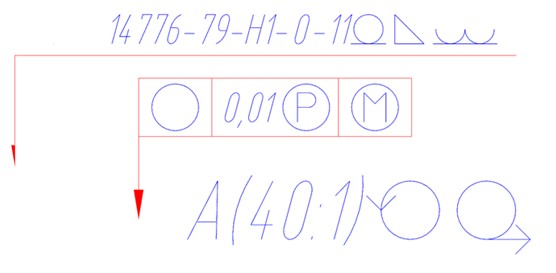
- the dimension tolerance is not symmetrical
- the upper tolerance is not zero
- the tolerance display method includes the dimension nominal, upper and lower deviations
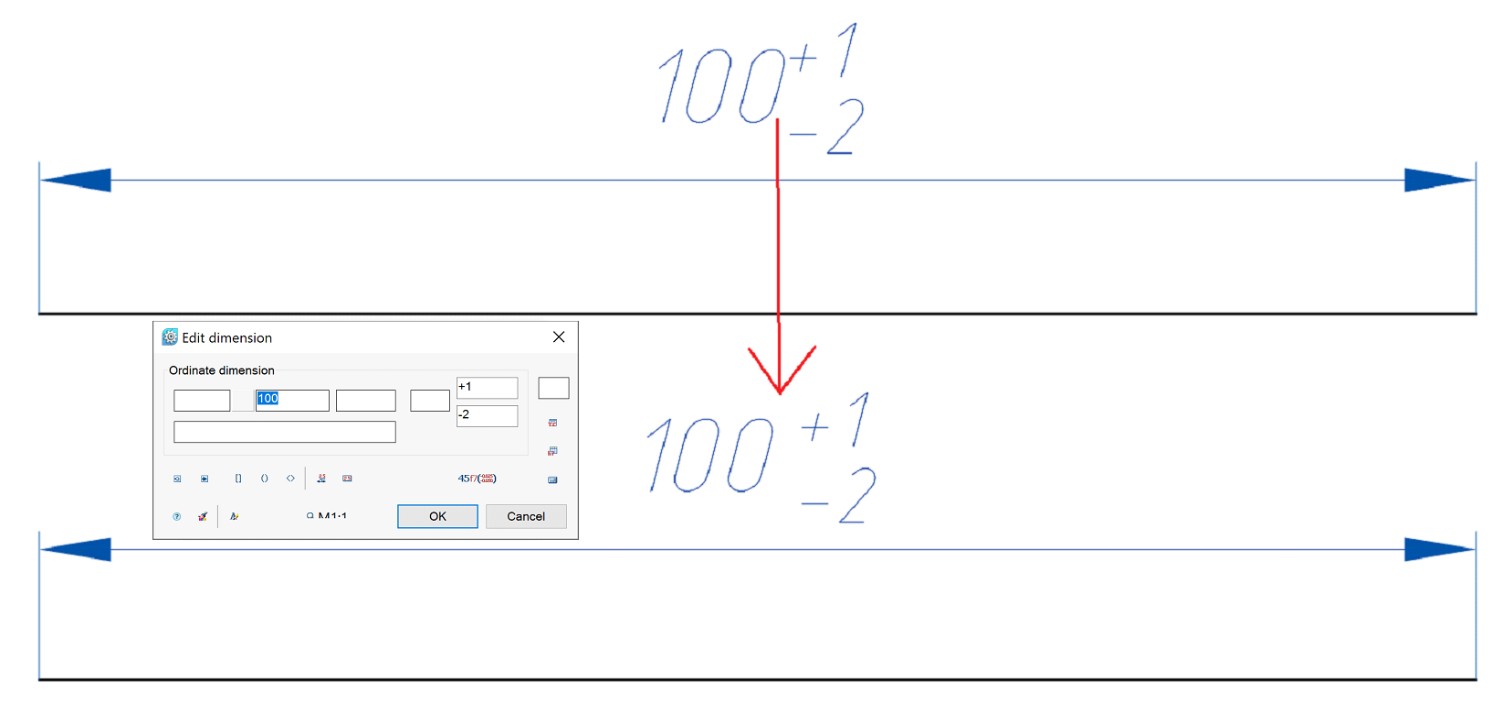
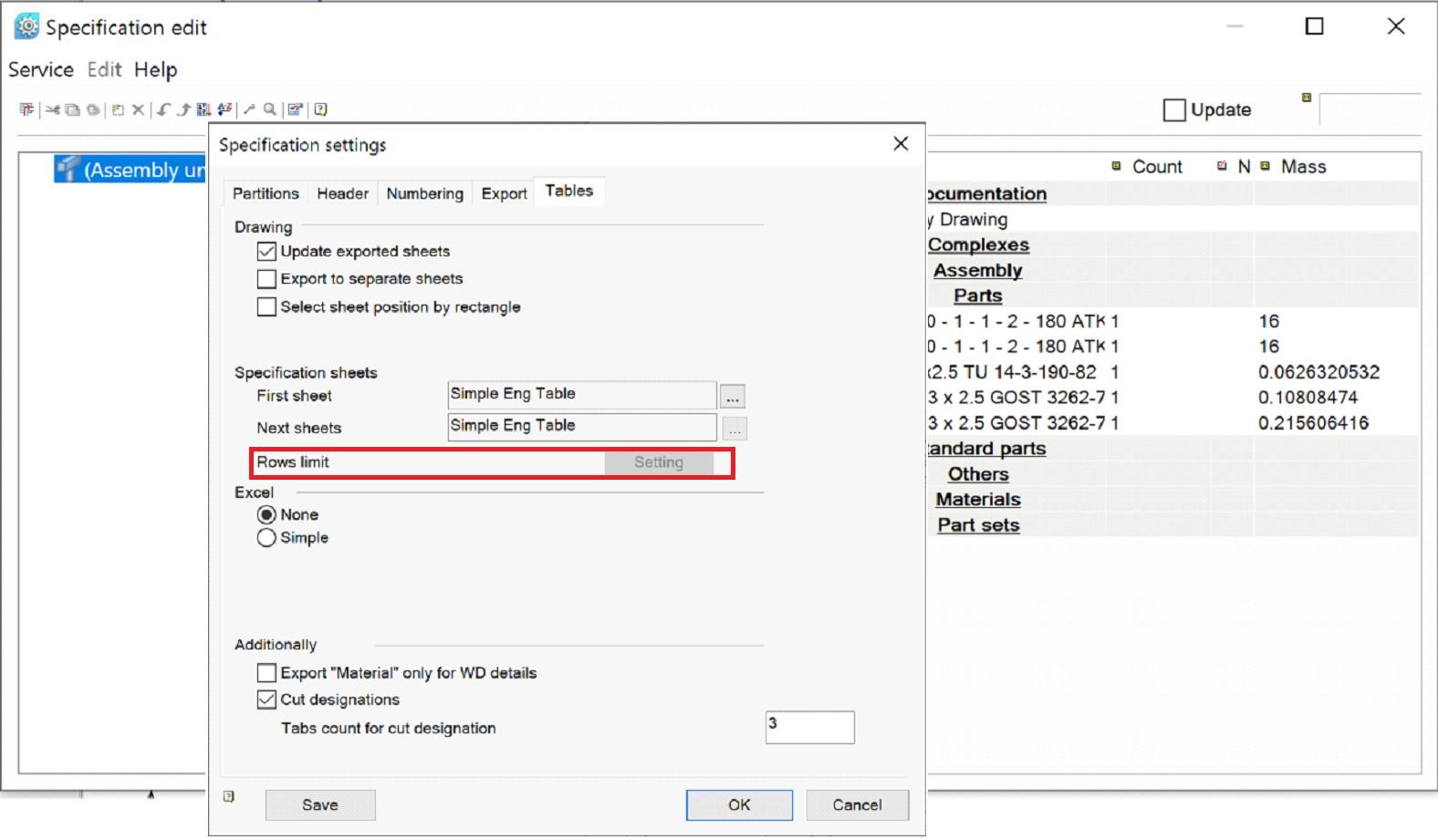
Version 24
Die folgenden Eigenschaften wurden hinzugefügt:
- Materialkategorie;
- Material;
- Kontrollgruppe;
- zusätzliche Parameter.
Alle diese Parameter können entsprechend den Anforderungen der entsprechenden Normen gewählt werden. Das Erstellen eines Schilds für Flansche und Flanschrohlinge für Spezifikationen ist bequemer geworden.
Und in nanoCAD Mechanics 24 wurde ein 3D-Gewinde mit metrischem Radius hinzugefügt.
Jetzt können Sie 3D-Teile mit solchen Gewinden herstellen, sowohl innen als auch außen. Darüber hinaus sind solche Gewinde auf Basiselementen erschienen.
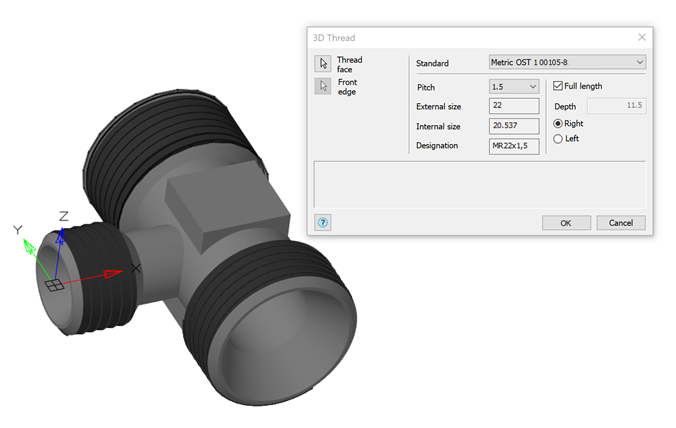
Das Format der Winkeleinheiten Grad/Min/Sek. wurde korrigiert.
Die Aktualisierung von Detailansichten aus Ansichtsfenstern wurde korrigiert.
Es wurden 3D-Modelle von Rohrleitungsarmaturen für Verbindungen entlang des Innenkegels erstellt.
Es wurden 3D-Modelle von Steckern und Stopfen erstellt.
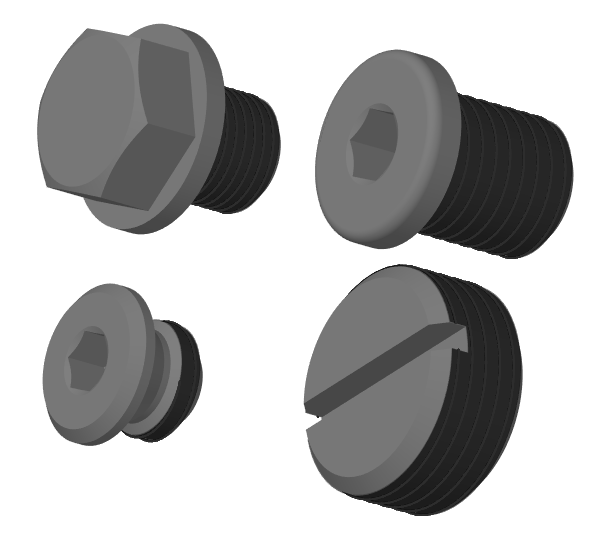
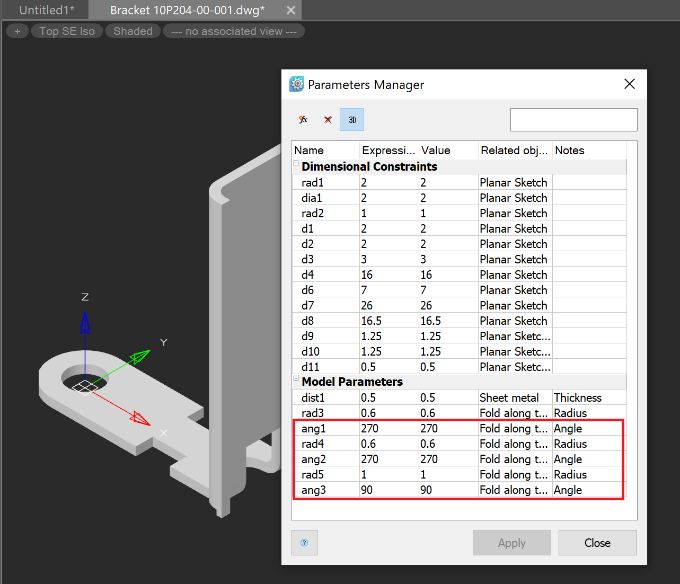
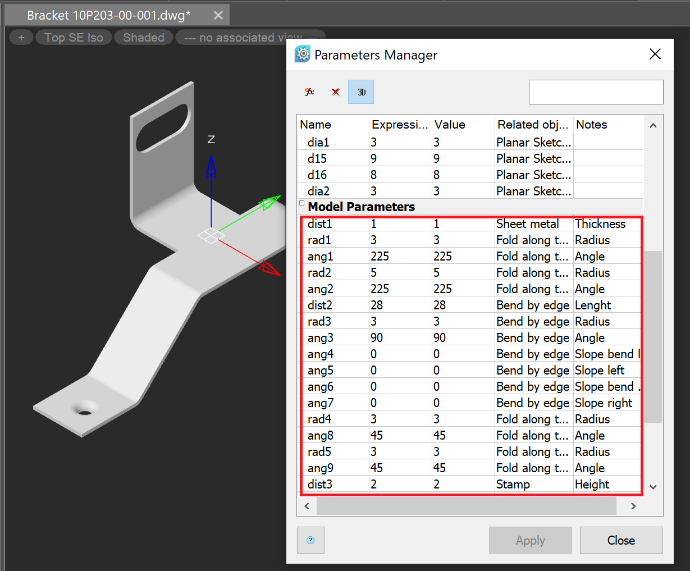
Die Zeichnung der Zahnräder wurde korrigiert.
Blattkörper
Die Fehler wurden behoben, aufgrund derer eine Biegung nicht entsprechend einer Skizze erstellt wurde:
- entlang der Linie mit Winkel innen
- entlang der Kante in der Skizzierebene
- mit mehr als zwei Zeilen
Die Konstruktion von Sweeps auf Festkörpern mit NURBs-Oberfläche wurde korrigiert.
Version 23
Der Dateityp kann je nach Verwendungszweck geändert werden:
- nicht angegeben
- Teil
- Montage
Bei der Datei mit dem zugewiesenen Typ Nicht ausgewählt handelt es sich um eine reguläre *.dwg-Datei, in der Sie zweidimensionale Zeichnungen und Spezifikationen erstellen können.
Für Dateien der Typen Part und Assembly wurden folgende Eigenschaften hinzugefügt, die beim Erstellen von Spezifikationen für 3D-Modelle notwendig sind:
- Abschnitt
- Name
- Bezeichnung
- Notiz
In den Eigenschaften von Teile- und Baugruppendateien (Abschnitt Stempeldaten ) wurden Felder für die Haupt-, Inventar- und Referenzbeschriftungen von Zeichnungen und Spezifikationen erstellt. Beim Erstellen einer Zeichnung oder Spezifikation werden diese den entsprechenden Formatfeldern zugeordnet.
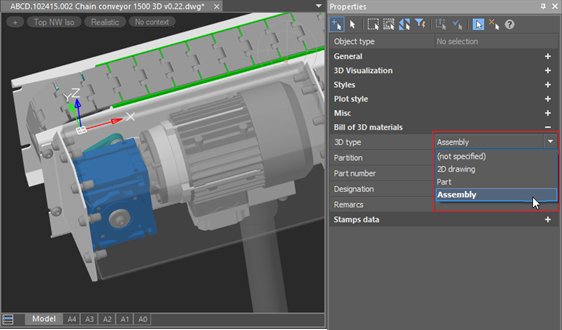
Bei Verwendung externer Referenzen in 3D-Modelldateien von Teilen und Baugruppen können die entsprechenden Zeichnungen im Papierbereich externer Dateien erstellt werden, ohne den Modellraum zu überlasten und die Assoziativität von 3D-Modell und Zeichnung beizubehalten.
In den Eigenschaften von Teilen und Baugruppen können Sie Daten wie Abschnitt, Name, Bezeichnung und Notiz sowie Daten zum Ausfüllen von Zeichnungsstempeln angeben. Wenn Sie ein Teil oder eine Baugruppe mehrmals als Block verwenden, kopieren Sie den Block oder verwenden Sie den Befehl „Block einfügen“. Durch den Zusammenbau aus Blöcken können Sie eine Spezifikation erstellen und eine Montagezeichnung erstellen.
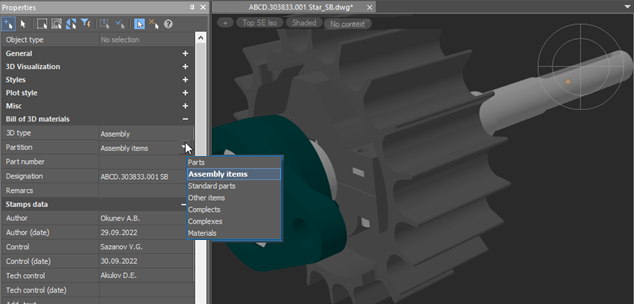
Bei der Erstellung einer Spezifikation aus einem 3D-Modell werden Daten aus der Baugruppe erfasst, beispielsweise die Namen und Bezeichnungen von Teilen und Baugruppeneinheiten, Abschnitte der Spezifikation, in die diese Baugruppen fallen sollen, sowie Anmerkungen zur Spezifikation.
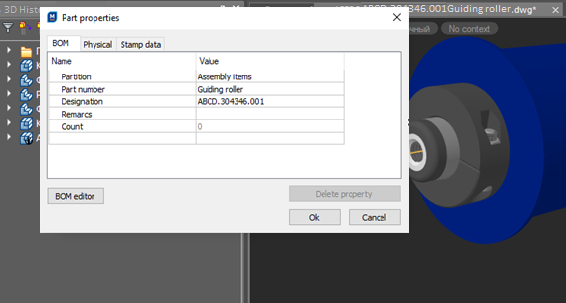
Bei der Erstellung einer Spezifikation aus einem 3D-Modell werden Daten aus der Baugruppe erfasst, beispielsweise die Namen und Bezeichnungen von Teilen und Baugruppeneinheiten, Abschnitte der Spezifikation, in die diese Baugruppen fallen sollen, sowie Anmerkungen zur Spezifikation.
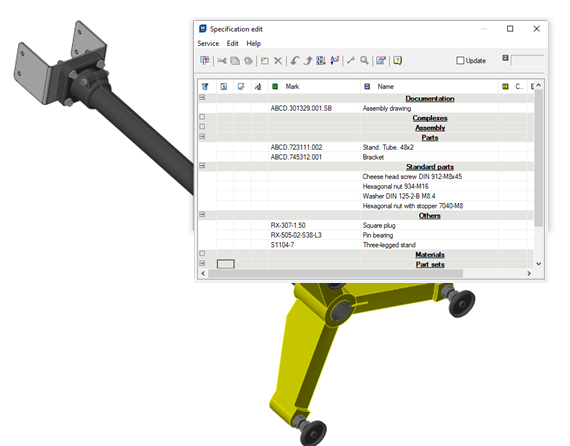
In Ansichten des 3D-Modells einer Baugruppe können Sie nummerierte Führungslinien von Spezifikationspositionen platzieren. Die Positionsnummern der Spezifikationsführer werden mit dem Spezifikationseditor synchronisiert und Spezifikationselemente können neu nummeriert werden.
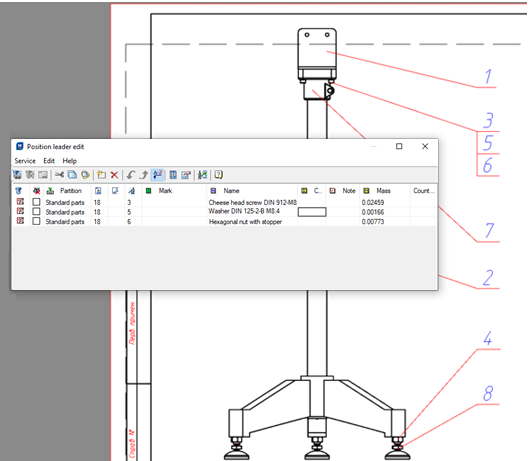
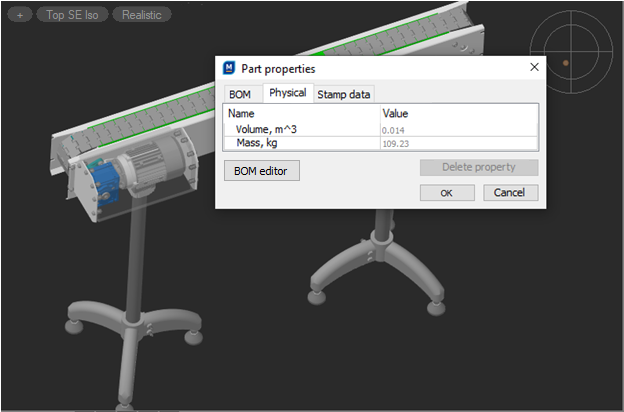
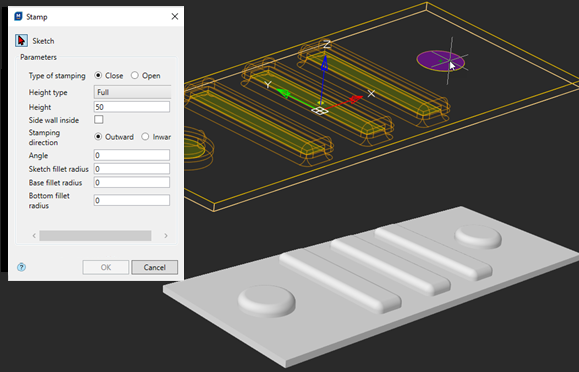
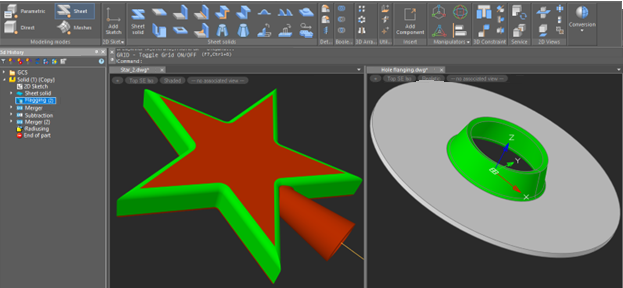
Im Mechanica-Modul ist die Rasteranzeige im Modellbereich jetzt standardmäßig deaktiviert.
Version 22
Beim Erstellen eines unterbrochenen Abschnitts werden alle Datenbankelemente, die in seinen Rahmen fallen, im Abschnitt angezeigt. Wenn das Datenbankelement in diesem Fall keine Schnittansicht hat, wird seine normale Ansicht angezeigt.
Wenn Sie Geometrie verwenden, die in einen lokalen Abschnitt fällt, wird diese über die Schaltfläche „Ansichtsrahmen aktualisieren “ oder den Befehl mcregenobj umgeformt.
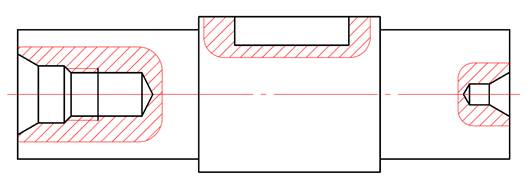
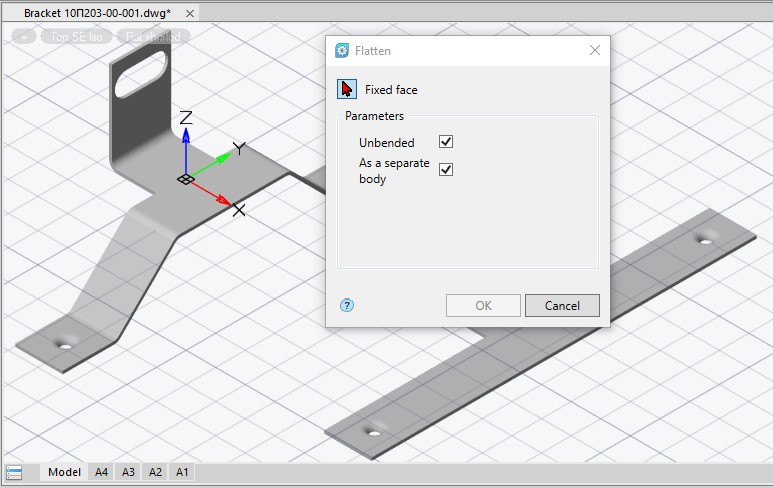
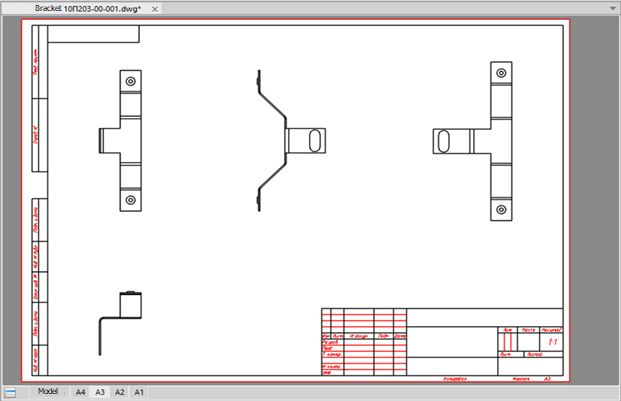
Für alte Standards wurden folgende Eigenschaften hinzugefügt:
- Gewinderichtung
- Feld „Gewindetoleranz“.
- Material
- Kraftkurs/Gruppe
- Stahlsorte/-sorte
- Beschichtung
- Beschichtungsdicke
Für neue Standards wurden folgende Eigenschaften hinzugefügt:
- Material
- Kraftkurs
- Beschichtung
- Beschichtungselement
- Beschichtungsdicke
- Fertigstellung der Beschichtung
- Beschichtungsmethode
- Beschichtungsschmierung
- Dauer der Versuche
Für alle in der Datenbank verfügbaren Spezifikationsvorlagen (einfach, Gruppentyp A und Typ B, Gruppentyp A bis 3 Versionen und Plasma) wurden zusätzliche Spezifikationsvorlagen mit Kundenstempel erstellt. In diesen Vorlagen wurden Spalten für das Kundenzeichen, die Entscheidungsnummern, die Genehmigungsjahre und den Kundenindex hinzugefügt.
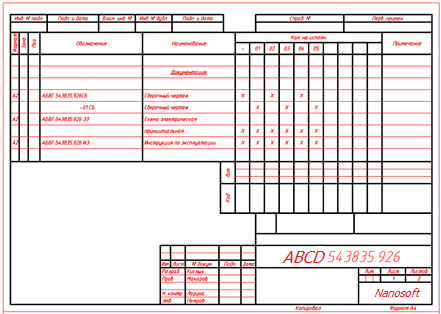

Version 21
Mechanica ist auf ein neues Materialdatenbank-Verwaltungssystem umgestiegen, das Benutzerwünsche in der Liste berücksichtigt. Die neue Datenbank enthält Elemente aus der allgemeinen Objektdatenbank sowie die folgenden Verbesserungen gegenüber der alten:
-
Komplexere und vielfältigere Materialien
-
Benutzerdefinierte Materialien
-
Mehrzeilige Notizen für Materialien
Das Lochfüllwerkzeug von Mechanica verbessert die Konvertierung in Gewindelöcher:
-
Der Lochdurchmesser wird zum Außendurchmesser des Gewindes
-
Die Innengewindedurchmesser hängen von der Snap-Auswahl ab
-
Namen von metrischen Threads werden festgelegt
Das Werkzeug „Lochtabellen“ erstellt jetzt das linke Koordinatensystem der Löcher.

-
Die Bemaßung in BKS wurde korrigiert.
-
Symbole für Flächen wurden korrigiert.



 Es
Es  Fr
Fr  En
En 
